Prezado Janderson, bom dia!
É possível realizar backup do programa de aplicação que está em execução no CLP. Para isso, é necessário que o dono do equipamento habilite e configure este recurso no controlador anteriormente. Justamente, por ser uma segurança para quem desenvolve e cria aplicações baseadas nos controladores da HI Tecnologia (temos diversos clientes que são integradores e fabricantes de máquinas).
Para que consiga fazer o upload/backup do programa, siga os passos seguintes:
1) Estabelecer a conexão com o controlador.
2) Abrir o projeto de aplicação a ser carregado.
3) Em
Controlador >>
Programa de aplicação, clique em
Carregar aplicação e salvar projeto no controlador.
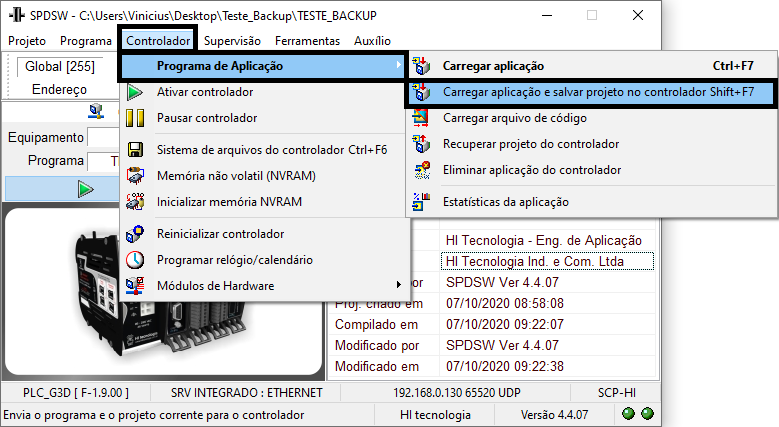
- Backup_01.png (71.51 KiB) Viewed 19419 times
4) O programa de aplicação será carregado no CLP e tambem será salvo, em forma de backup, no
Sistema de Arquivos do controlador.
5) É possível conferir que o projeto foi salvo, acessando:
Controlador >>
Sistema de Arquivos do controlador.
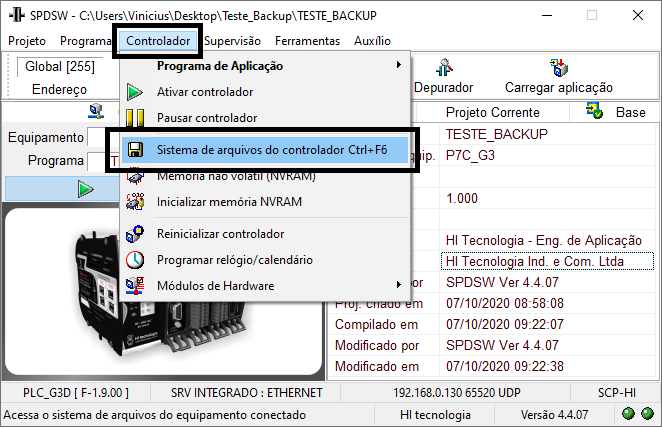
- Backup_02.png (57.34 KiB) Viewed 19417 times
6) Abrirá a tela do
Sistema de Arquivos e o backup da sua aplicação estará como "
[app_dir]".
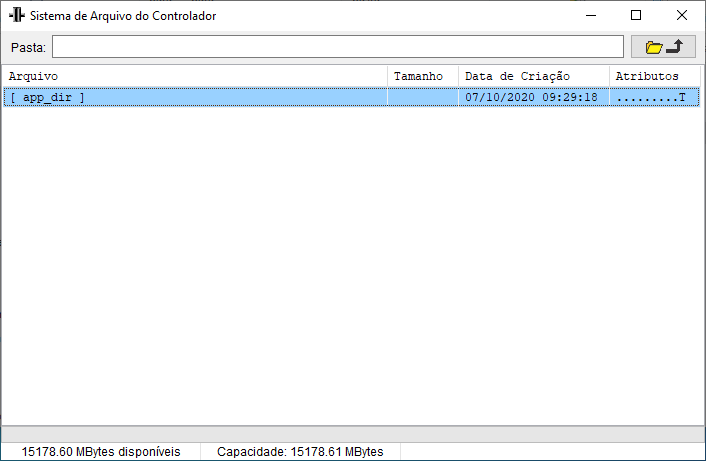
- Backup_03.png (11.22 KiB) Viewed 19415 times
Feito os procedimentos descritos acima, o backup deste respectivo projeto poderá ser feito a qualquer momento. Ou seja, a partir de agora, será possível extrair o projeto que está rodando no CLP e abri-lo na interface de programação.
------------------------------------------------------------------------------------------------------------------------------------------------------------------------------------
Fazendo o backup do projeto que está salvo no controlador...
7) Em
Controlador >>
Programa de aplicação, clique em
Recuperar Projeto do controlador.
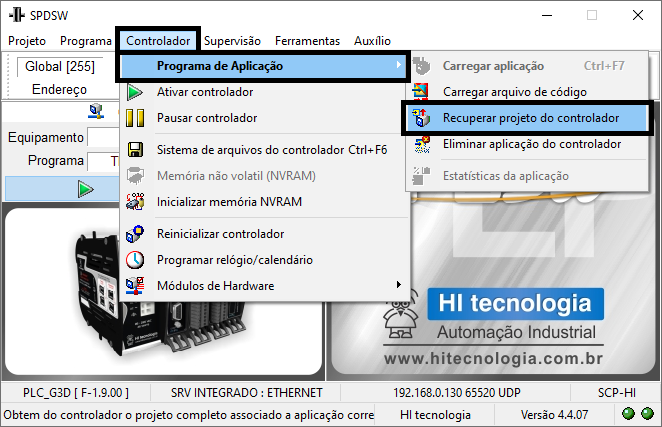
- Backup_04.png (106.26 KiB) Viewed 19409 times
8) Abrirá a tela do
Sistema de Arquivos e
Procurar Pasta, onde o usuário vai selecionar em qual pasta do PC será salvo o projeto backup. Para este exemplo, foi criado uma pasta, na area de trabalho, chamada de "
Novo".
Escolha a pasta e clique em
OK.
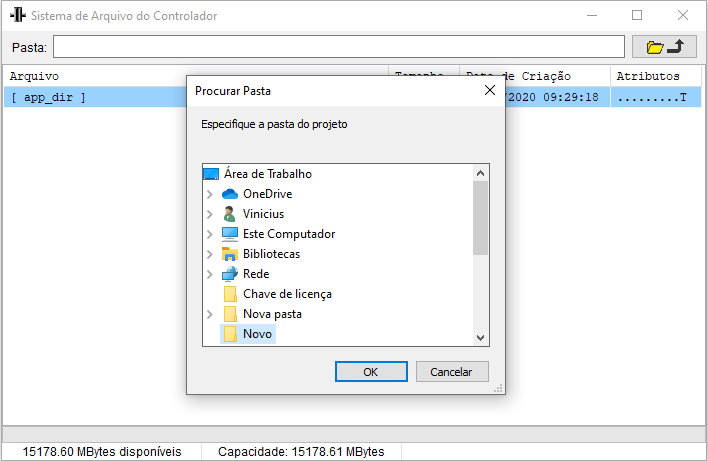
- Backup_05.png (21.12 KiB) Viewed 19408 times
9) Por padrão, será solicitado uma senha. Como não foi configurado nenhuma senha de acesso, neste caso, pode clicar em
Confirma diretamente sem preencher nenhuma senha.
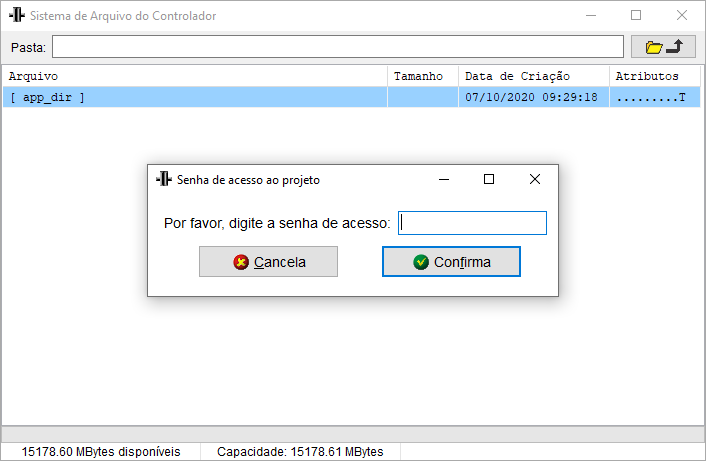
- Backup_06.png (15.61 KiB) Viewed 19407 times
10) Será apresentada uma mensagem informando que o projeto foi salvo na pasta selecionada e pergunta ao usuário se deseja abrir o programa no SPDSW
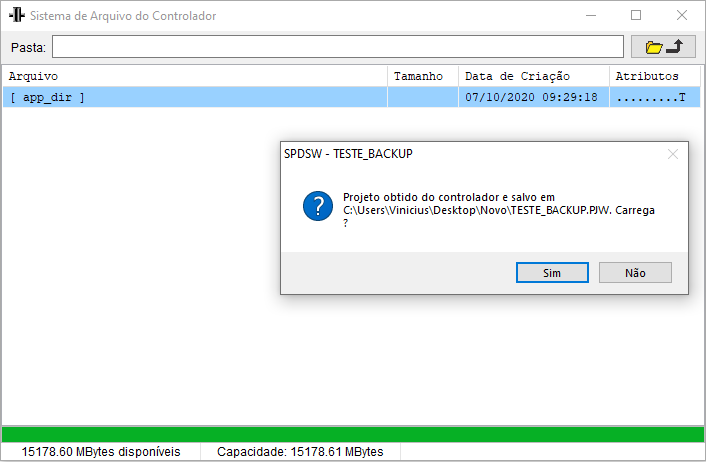
- Backup_07.png (15.14 KiB) Viewed 19405 times
Pronto! O backup foi feito com sucesso!

- Backup_08.png (73.41 KiB) Viewed 19405 times